手机照片压缩后如何处理 手机快速压缩图片的方法
日期: 来源:龙城安卓网
随着科技的不断发展,手机已经成为我们生活中不可或缺的一部分,而手机照片的拍摄和分享也成为了我们日常生活中的重要活动。随着手机像素的提升,照片的质量也随之增加,导致照片文件变得越来越庞大,占用手机存储空间的同时也增加了照片的传输和分享的难度。为了解决这一问题,手机照片压缩应运而生。手机照片压缩后如何处理呢?有哪些方法可以快速压缩图片呢?本文将为您一一解答。
手机快速压缩图片的方法
具体方法:
1.首先,我们在实验开始前,点开相册中想要压缩的那张图片,长按,并且选择【相片信息详情】。
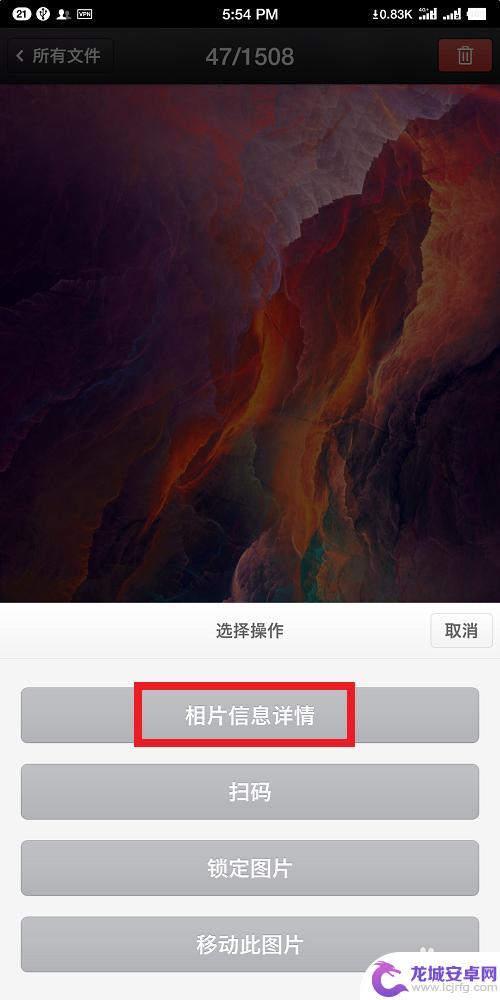
2.然后,我们可以在这张想要压缩的图片信息详情中得知,目前这张图片的大小是3.50MB,可以说是一张非常大的图片了!
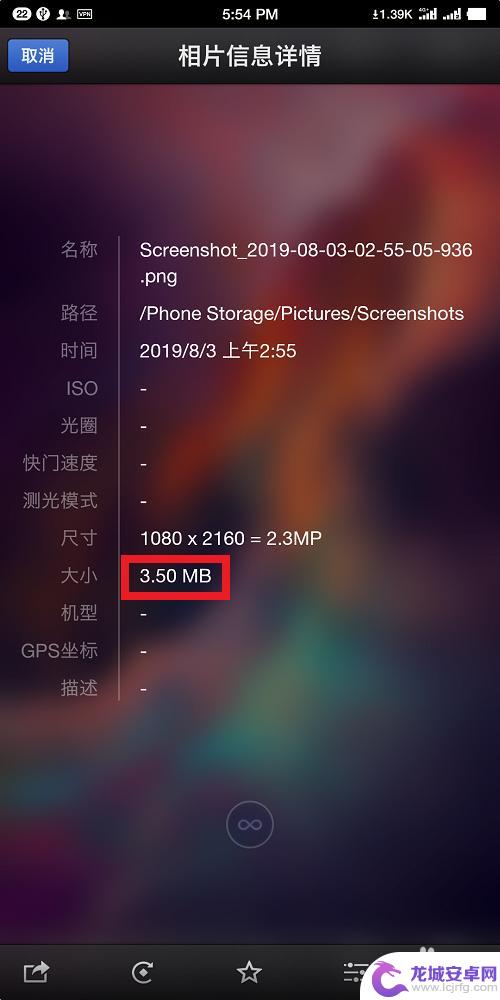
3.接着,我们就要开始压缩图片啦!这个时候,我们需要使用到的软件就是我们常用的QQ,我们点击打开QQ。
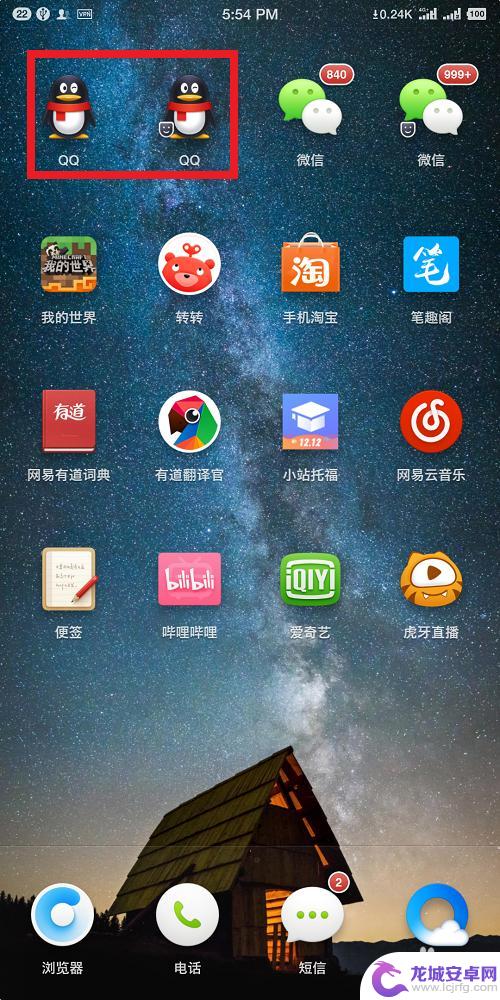
4.再然后,我们只需要随便选取一个好友。进入和他的聊天界面中,然后,我们点击发送图片的图标。
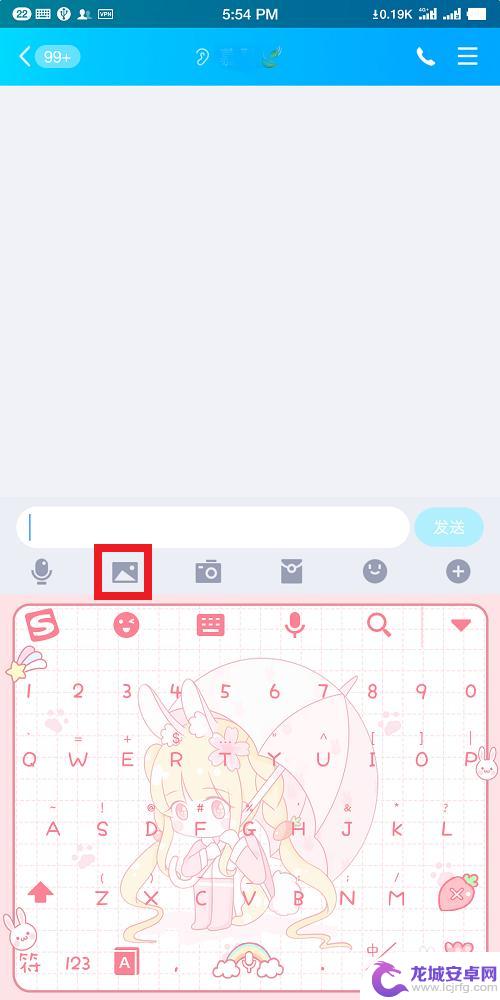
5.之后,我们会进入到照片选择界面中。我们找到想要压缩的那张图片,点击它,但是切记,不要勾选原图。选择好之后,我们点击【发送】即可。
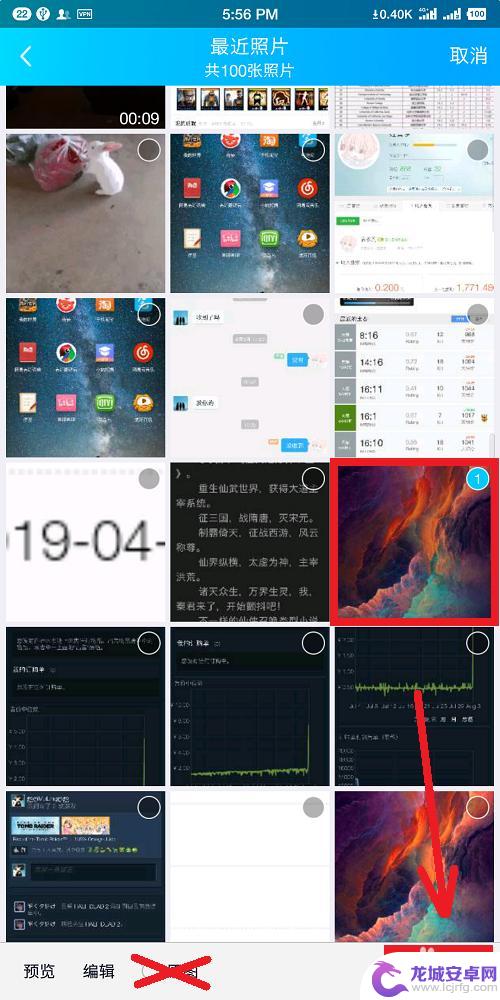
6.发送完成之后,我们需要做的就是点开这张图片。长按之后选择【保存到手机】,这样压缩的步骤就完成啦!
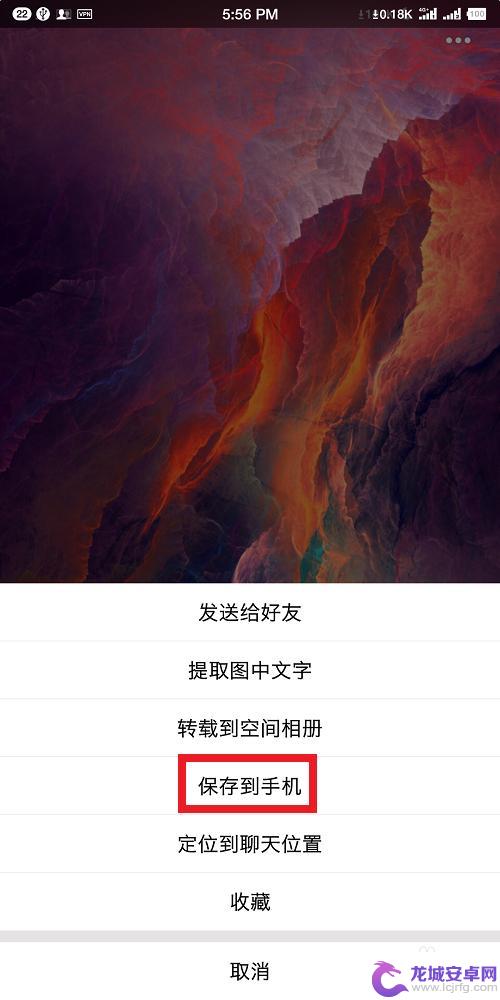
7.最后,我们通过相片信息详情界面,来查看下压缩后的图片信息,可以发现大小已经从原来的3.5MB,变成了现在的220KB,整整压缩了94%的大小。
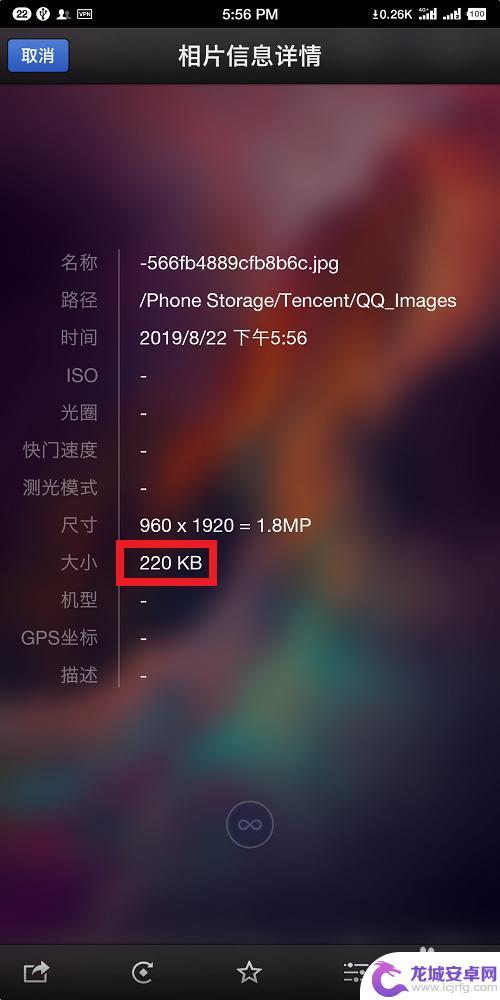
8.总结:
一、进入QQ。
二、选择一个好友,进入聊天界面。
三、点击发送图片的图标。
四、选择想要压缩的图片。
五、不勾选原图,直接发送图片。
六、点开聊天界面中已发送的图片。
七、长按图片选择【保存到手机】。
八、压缩图片完成。
以上是手机照片压缩后处理的全部内容,如果有任何问题,请按照小编的方法进行操作,希望能对大家有所帮助。












